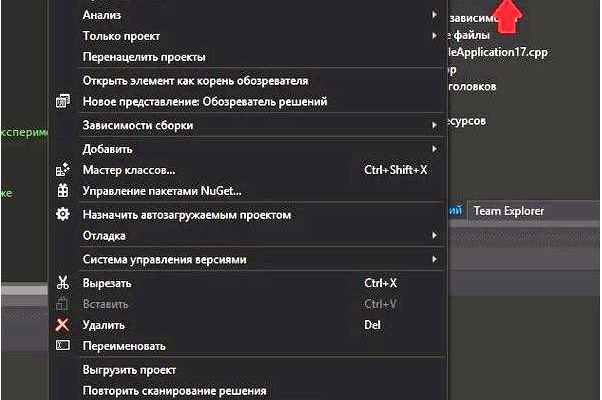Visual Studio Code (VS Code) — это мощное средство разработки с открытым исходным кодом, которое предоставляет разработчикам множество инструментов для удобной и эффективной работы. Одной из ключевых возможностей VS Code является возможность установки и использования различных библиотек для расширения функциональности. В этой статье мы рассмотрим, как установить библиотеку в Visual Studio Code и начать её использовать в своем проекте.
Первым шагом для установки библиотеки в Visual Studio Code является открытие панели Extensions (Расширения) с помощью комбинации клавиш Ctrl+Shift+X или выбора соответствующей опции в боковой панели.
После открытия панели Extensions (Расширения) вы увидите список доступных библиотек. Вы можете использовать поиск по ключевым словам или просматривать различные категории для поиска нужной библиотеки. Когда вы найдете нужную библиотеку, просто нажмите на кнопку Install (Установить) рядом с ней.
После установки библиотеки она будет перечислена в вашем списке установленных расширений. Вы также можете увидеть дополнительные опции, такие как удаление или отключение библиотеки. Теперь вы готовы начать использовать библиотеку в своем проекте и наслаждаться новыми возможностями Visual Studio Code!
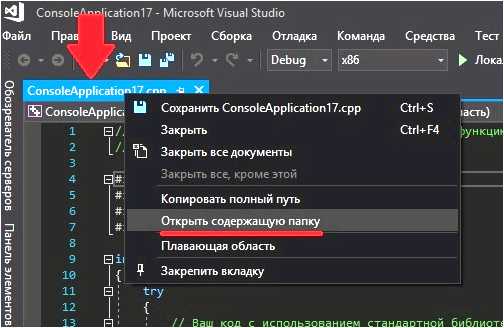
- Установка библиотеки в Visual Studio Code
- Шаг 1: Открыть VS Code
- Шаг 2: Открыть встроенный терминал
- Шаг 3: Установить библиотеку с помощью NPM
- Шаг 4: Использование библиотеки
- Подготовка к установке
- Вопрос-ответ:
- Как установить библиотеку в Visual Studio Code?
- Как установить библиотеку в Visual Studio Code с помощью package.json?
- Как добавить библиотеку в Visual Studio Code из репозитория GitHub?
- Как удалить библиотеку из проекта в Visual Studio Code?
Установка библиотеки в Visual Studio Code
Шаг 1: Открыть VS Code
Перед установкой библиотеки необходимо убедиться, что у вас установлена последняя версия Visual Studio Code. Если у вас еще нет VS Code, вы можете скачать и установить его с официального веб-сайта.
Шаг 2: Открыть встроенный терминал
Вы можете открыть встроенный терминал в VS Code, нажав комбинацию клавиш Ctrl + ` (тильда) или выбрав «Вид» в главном меню и перейдя в «Терминал» — «Новый терминал».
Шаг 3: Установить библиотеку с помощью NPM
Для установки библиотек в VS Code принято использовать NPM (Node Package Manager). В терминале, который вы открыли на предыдущем шаге, введите команду:
npm install название_библиотеки
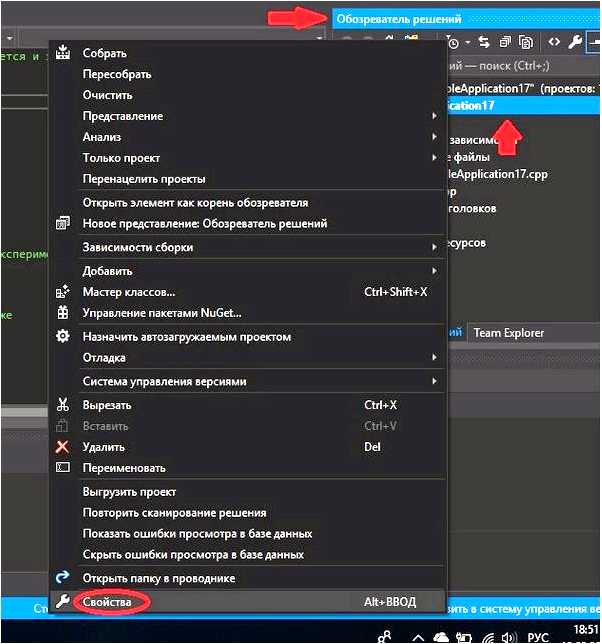
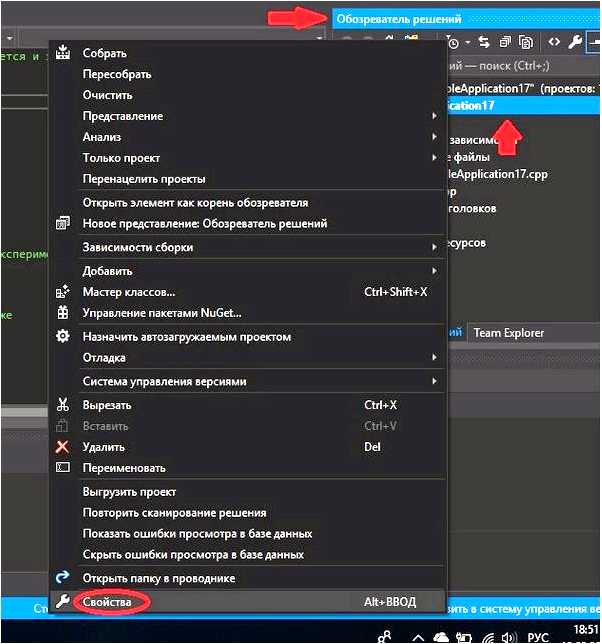
Здесь название_библиотеки — это наименование библиотеки, которую вы хотите установить. Например, если вы хотите установить библиотеку React, команда будет выглядеть следующим образом:
npm install react
После выполнения команды NPM загрузит и установит выбранную библиотеку в ваш проект.
Шаг 4: Использование библиотеки
После установки библиотеки вы можете начать использовать ее в своем проекте. Для этого вам необходимо импортировать библиотеку в ваш код. Например, если у вас есть файл «index.js» и вы установили библиотеку React, вам нужно добавить следующий код в начало файла:
import React from ‘react’;
Теперь вы можете использовать функции и компоненты React в вашем проекте.
Вот и все! Вы успешно установили библиотеку в Visual Studio Code и можете начинать использовать ее для разработки своих проектов.
Подготовка к установке
Перед установкой библиотеки в Visual Studio Code необходимо выполнить несколько шагов:
- Убедитесь, что у вас установлена последняя версия Visual Studio Code. Вы можете скачать ее с официального сайта и выполнить установку.
- Откройте Visual Studio Code и создайте новый проект или откройте существующий проект, в котором вы планируете использовать библиотеку.
- Установите или обновите необходимый пакетный менеджер, такой как npm или yarn. Вы можете установить npm, выполнив команду npm install в командной строке.
- Проверьте, что у вас установлен Node.js. Если у вас его нет, вы можете скачать и установить его с официального сайта Node.js.
- При необходимости создайте файл package.json в корневой папке вашего проекта. Этот файл будет использоваться для управления пакетами, включая установку библиотеки.
После выполнения этих шагов вы будете готовы к установке библиотеки в Visual Studio Code и сможете продолжить дальнейшие действия в зависимости от выбранного пакетного менеджера.
Вопрос-ответ:
Как установить библиотеку в Visual Studio Code?
Для установки библиотеки в Visual Studio Code вы можете воспользоваться менеджером пакетов npm. Вам необходимо открыть терминал внутри Visual Studio Code и ввести команду «npm install название_библиотеки». После этого библиотека будет загружена и установлена в ваш проект.
Как установить библиотеку в Visual Studio Code с помощью package.json?
Установка библиотеки с помощью package.json в Visual Studio Code означает, что вы добавляете зависимость в ваш файл package.json и затем используете команду «npm install» в терминале Visual Studio Code. Пакетный менеджер npm загрузит и установит все зависимости, указанные в файле package.json.
Как добавить библиотеку в Visual Studio Code из репозитория GitHub?
Для добавления библиотеки из репозитория GitHub в Visual Studio Code, вам нужно сначала установить утилиту Git и настроить ее. Затем вы должны создать локальную копию репозитория с помощью команды «git clone url_репозитория». После клонирования репозитория вы можете добавить его в свой проект в Visual Studio Code при помощи команды «npm install путь_к_локальному_репозиторию».
Как удалить библиотеку из проекта в Visual Studio Code?
Если вы хотите удалить библиотеку из вашего проекта в Visual Studio Code, вы можете воспользоваться командой «npm uninstall название_библиотеки». Команда удалит библиотеку из вашего проекта и удалит ее из файла package.json, если она была там указана.